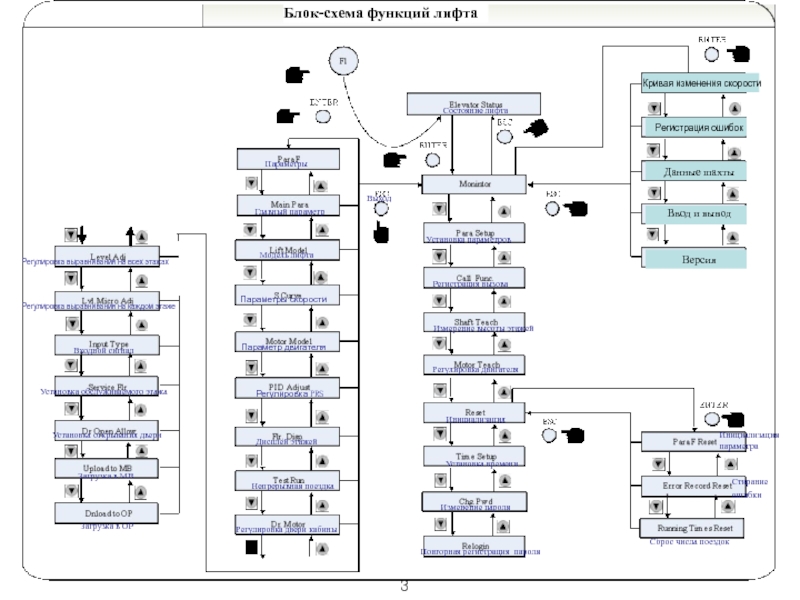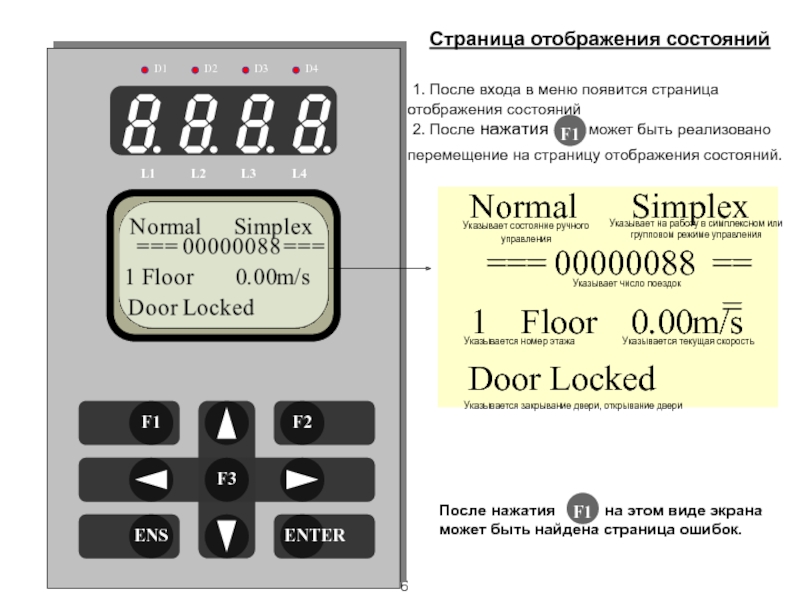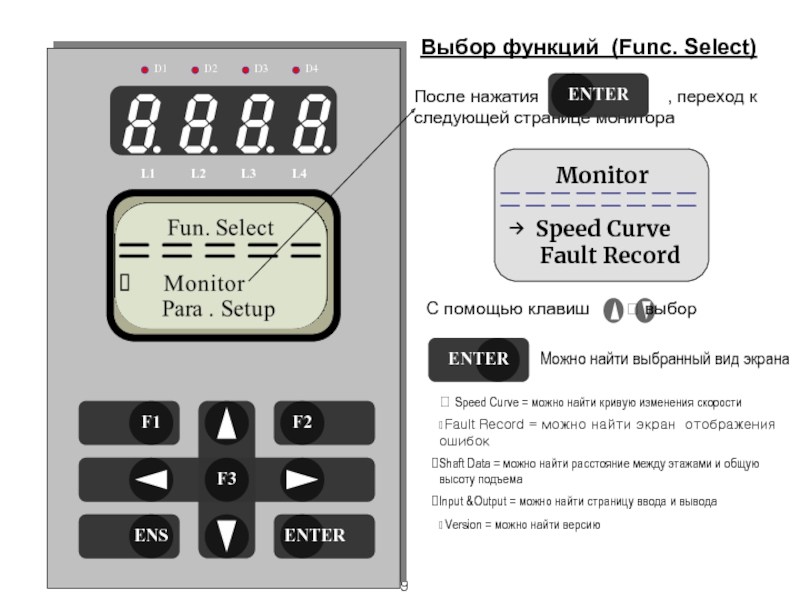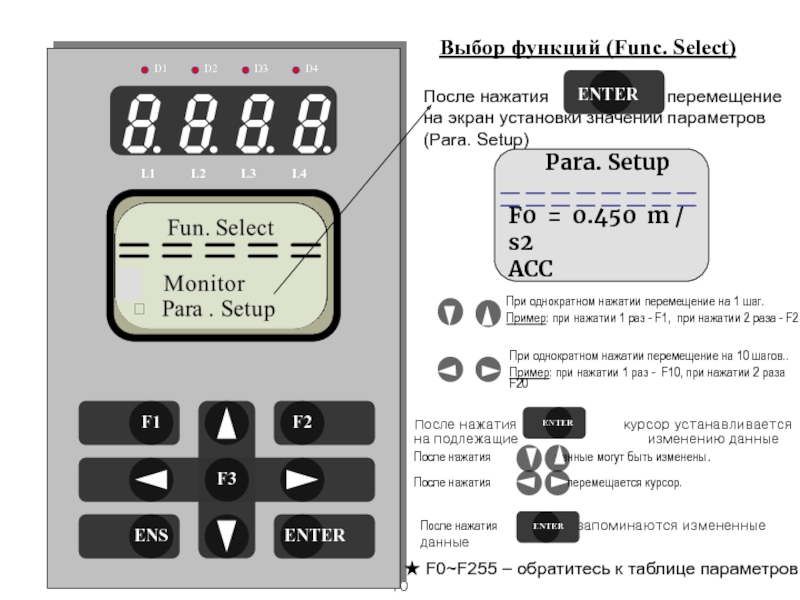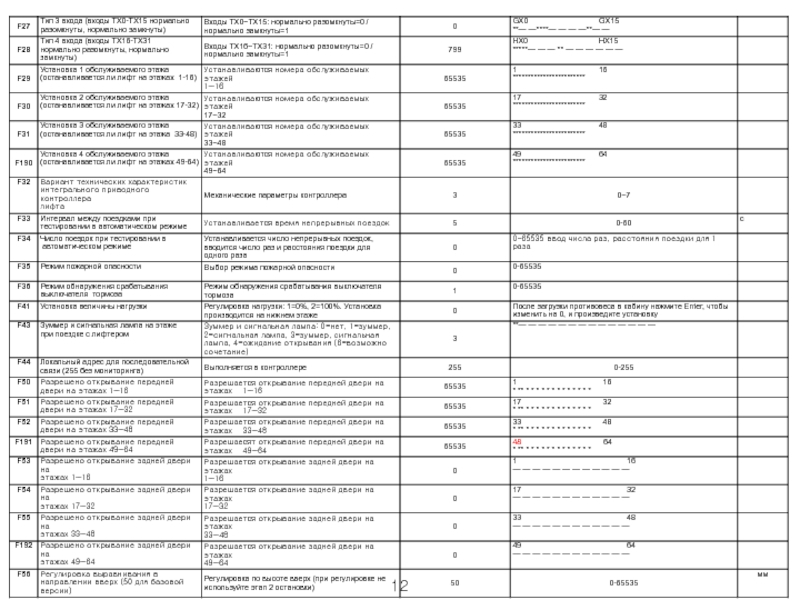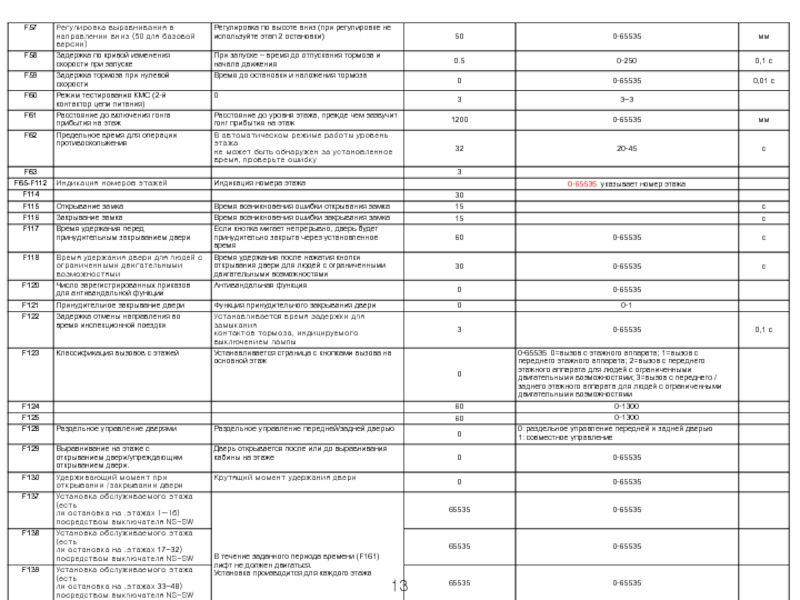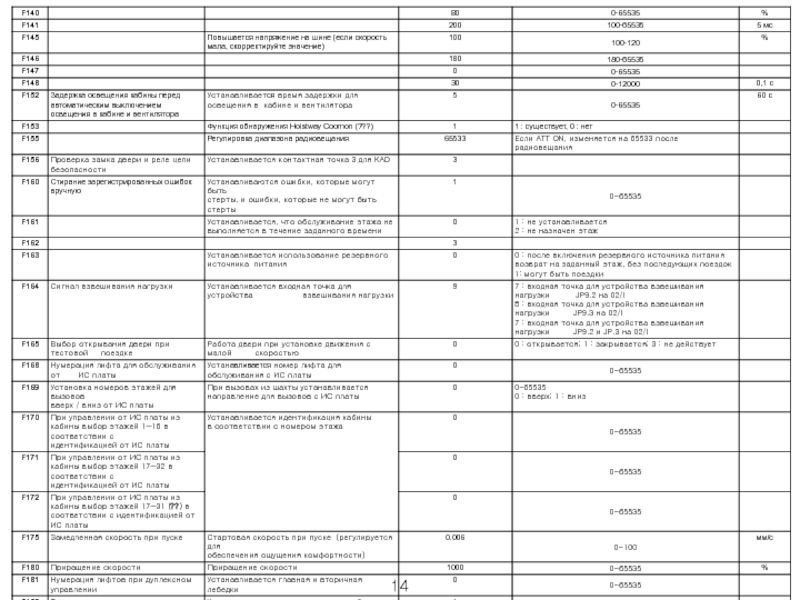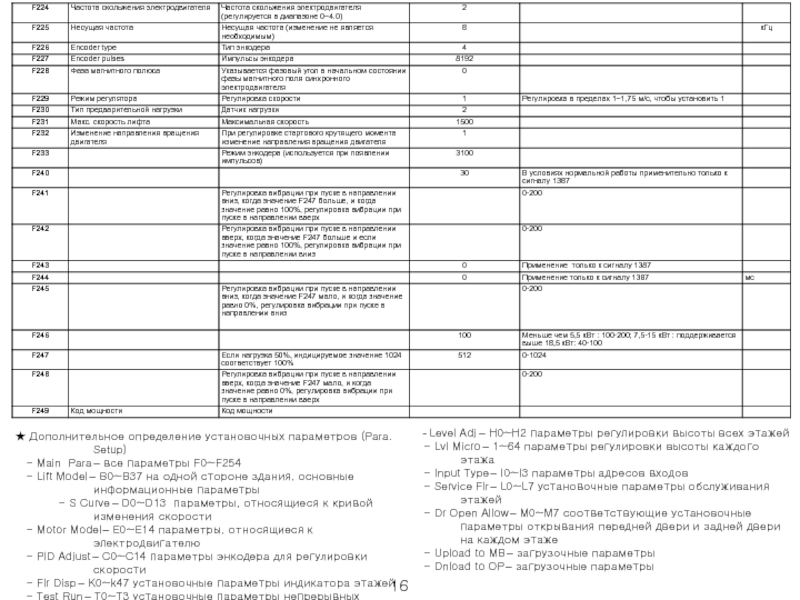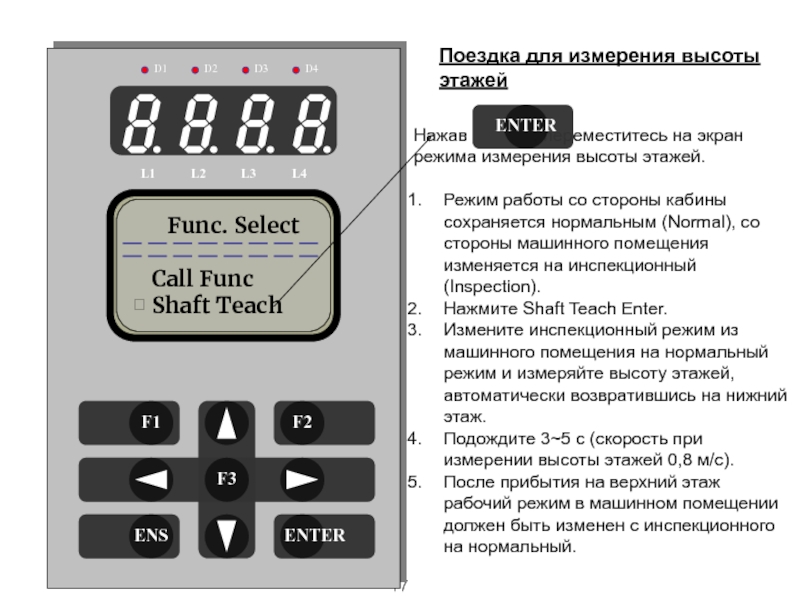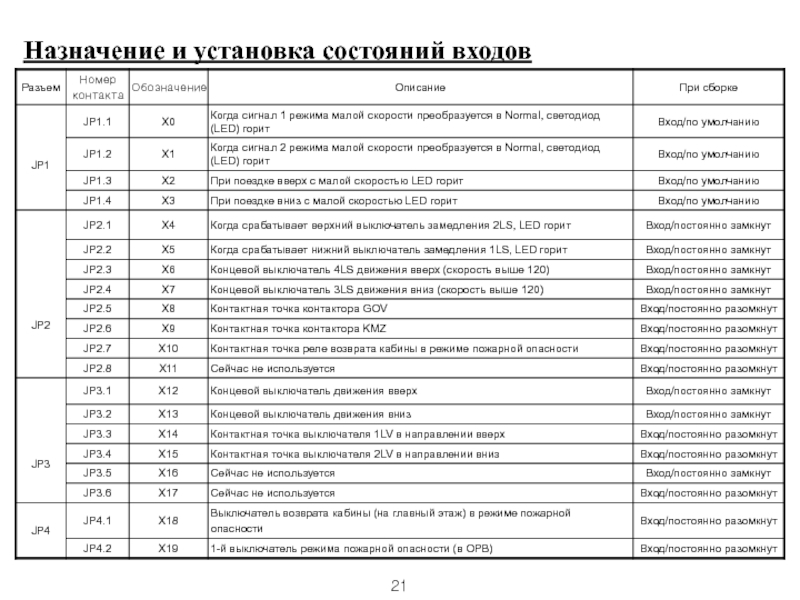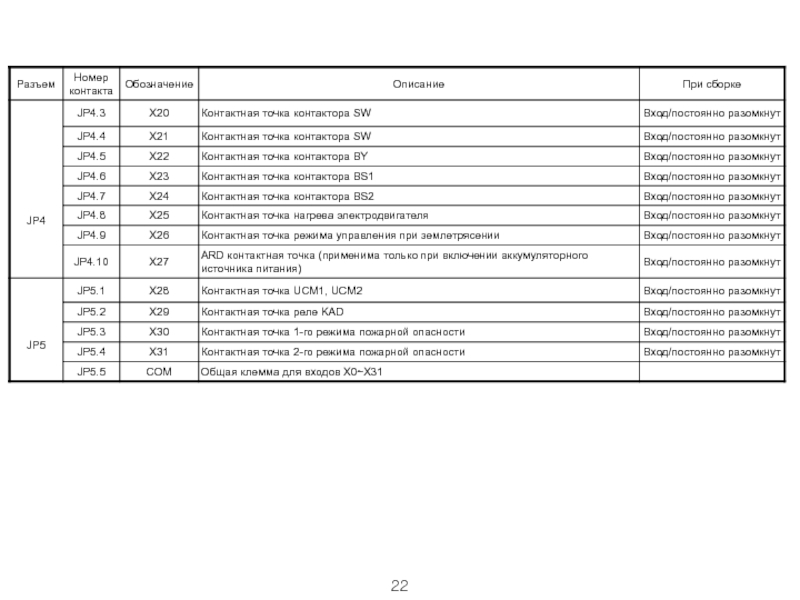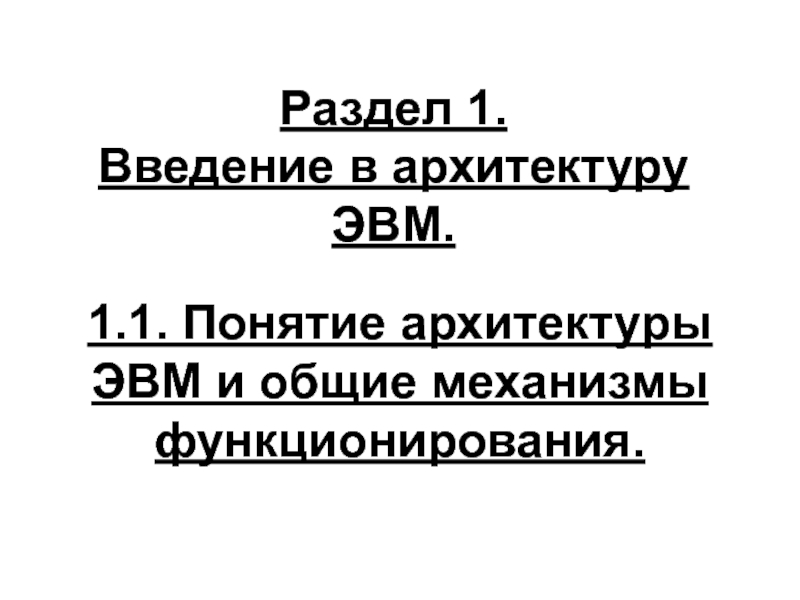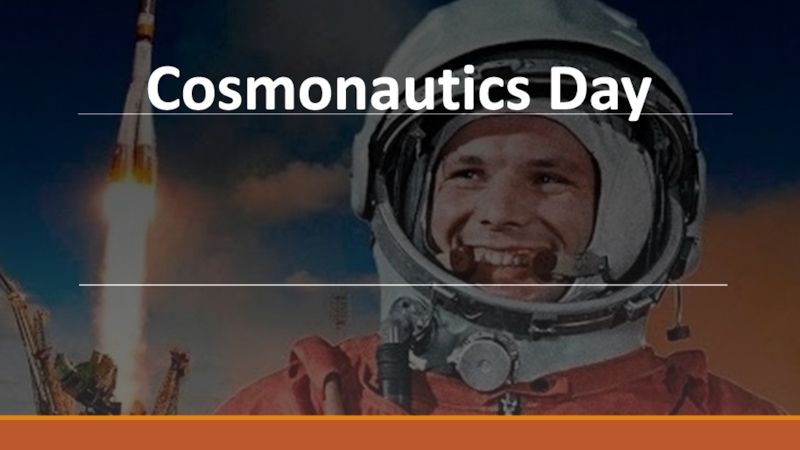Разделы презентаций
- Разное
- Английский язык
- Астрономия
- Алгебра
- Биология
- География
- Геометрия
- Детские презентации
- Информатика
- История
- Литература
- Математика
- Медицина
- Менеджмент
- Музыка
- МХК
- Немецкий язык
- ОБЖ
- Обществознание
- Окружающий мир
- Педагогика
- Русский язык
- Технология
- Физика
- Философия
- Химия
- Шаблоны, картинки для презентаций
- Экология
- Экономика
- Юриспруденция
1 Руководство пользователя сервисного пульта управления - STEP блок управления
Содержание
- 1. 1 Руководство пользователя сервисного пульта управления - STEP блок управления
- 2. Назначение клавишВозврат в окно состояний лифтаПеремещение из
- 3. Слайд 3
- 4. Слайд 4
- 5. Слайд 5
- 6. Страница отображения состояний 1. После входа в
- 7. 2. После нажатия быстрой клавиши
- 8. 1. После нажатия
- 9. После нажатия
- 10. После нажатия
- 11. Слайд 11
- 12. Слайд 12
- 13. Слайд 13
- 14. Слайд 14
- 15. Слайд 15
- 16. ★ Дополнительное определение установочных параметров (Para. Setup)
- 17. Поездка для измерения высоты этажей Нажав ,
- 18. Нажав , переместитесь на экран установки значений
- 19. ☞ Регулировка стартовой вибрации при нагрузке 0%
- 20. Описание главной печатной платы
- 21. Назначение и установка состояний входов
- 22. Слайд 22
- 23. Скачать презентанцию
Слайды и текст этой презентации
Слайд 1Руководство пользователя сервисного пульта управления
- STEP блок управления -
FOD) Field
Engineering
Слайд 2Назначение клавиш
Возврат в окно состояний лифта
Перемещение из окна состояний лифта
на экран
сканирования ошибок
После нажатия 1 раз появится окно кнопок вызова
(могут бытьосуществлены вызовы вверх и вниз)
После нажатия 2 раза появится ввод, но изменение
невозможно
Может наблюдаться форма кривой изменения скорости
При выборе пункта перемещение на 1.
При вводе чисел увеличение на 1.
При установке позиции установка функции
включения/выключения
При выборе пункта перемещение на 1.
При введении чисел уменьшение на 1.
При установке позиции установка функции
включения/выключения
При выборе пункта перемещение на 10 единиц вперед
При вводе числа перемещение курсора влево
При установке позиции перемещение влево
При выборе пункта перемещение на 10 единиц назад
При введении чисел перемещение курсора вправо
3. При установке позиции перемещение вправо
1. Возврат в предшествующее меню
2. Ввод мин. функции
F1
F2
ENTER
ENS
F3
Выбор функции и запоминание ввода
Перемещение в окно параметров
Слайд 3 VERSION
=
= = = = = = = = = =
= = =08CDEQ02SO01
NSPB05OEK01D
Кривая изменения скорости
Регистрация ошибок
Данные шахты
Ввод и вывод
Версия
Параметры скорости
Параметр двигателя
Регулировка PRS
Дисплей этажей
Непрерывная поездка
Регулировка двери кабины
Регулировка выравнивания на всех этажах
Регулировка выравнивания на каждом этаже
Состояние лифта
Установка обслуживаемого этажа
Установка открывания двери
Загрузка в МВ
Загрузка в ОР
Установка параметров
Регистрация вызова
Выход
Регулировка двигателя
Инициализация
Установка времени
Изменение пароля
Повторная регистрация пароля
Инициализация параметра
Стирание
ошибки
Блок-схема функций лифта
Входной сигнал
Сброс числа поездок
Главный параметр
Параметры
Модель лифта
Измерение высоты этажей
Слайд 4 VERSION
= =
= = = = = = = = = =
= =08CDEQ02SO01
NSPB05OEK01D
Версия программного обеспечения для пульта SVT
Версия программного обеспечения для главной платы
Нажмите ENTER
Начальное меню
1. Используя клавиши ▲,▼,◀,▶, можно отрегулировать пространство определений и видов экрана ЖК-дисплея.
Слайд 5 LOGIN
= = = = = = = = = =
= = = =
Вход в меню
1. Пароль 1234
▲ после нажатия цифра под курсором увеличивается
▼ после нажатия цифра под курсором уменьшается
◀ после нажатия цифра под курсором сдвигается влево
▶ после нажатия цифра под курсором сдвигается вправо
Введите 1234 указанными выше способами
Нажмите ENTER
4
Слайд 6
Страница отображения состояний
1. После входа в меню появится страница
отображения состояний
2. После нажатия может быть
реализовано перемещение на страницу отображения состояний.После нажатия на этом виде экрана может быть найдена страница ошибок.
Normal Simplex
Door Locked
1
Floor
0
.
00
m
/
s
===
00000088
===
Указывает состояние ручного управления
Указывает на работу в симплексном или групповом режиме управления
Указывает число поездок
Указывается номер этажа
Указывается текущая скорость
Указывается закрывание двери, открывание двери
Слайд 72. После нажатия быстрой клавиши
- перемещение на страницу отображения ошибок
Страница отображения ошибок
Номер ошибки.
Код
ошибкиЭтаж ошибки
Дата ошибки
ENTER
Клавиши для изменения номера ошибки
Подробная информация относительно кода ошибки
После нажатия клавиш в такой последовательности на странице
отображения состояний
на дисплее появится страница отображения ошибок
Слайд 81. После нажатия
перемещение на страницу выбора функций.
Выбор функций (Func.
Select)ENTER
Monitor = кривая изменения скорости, ошибка, данные шахты, ввод/вывод, версия (неизменяемая )
Para. Setup = можно изменить значения параметров
Call Func. = можно вызвать телефон в лифте
Shaft Teach = можно проверить высоту этажей
Motor Teach = можно отрегулировать двигатель
(не используется на месте эксплуатации)
Reset = инициализация параметра, устранение ошибки
(не используется в начальный период параметра)
Time Setup = может быть установлено время
Chg Pwd = может быть изменен пароль
(не изменяется на месте эксплуатации)
Relogin = определение изменения пароля
С помощью клавиш выбор
Слайд 9После нажатия
, переход к следующей странице
монитора
Выбор функций (Func. Select)
ENTER
Speed Curve = можно найти кривую изменения скорости
Fault Record = можно найти экран отображения ошибок
Shaft Data = можно найти расстояние между этажами и общую высоту подъема
Input &Output = можно найти страницу ввода и вывода
Version = можно найти версию
С помощью клавиш выбор
Можно найти выбранный вид экрана
ENTER
Слайд 10После нажатия
перемещение на экран установки значений параметров (Para.
Setup)
Выбор функций (Func. Select)
После нажатия курсор устанавливается на подлежащие изменению данные
.
При однократном нажатии перемещение на 1 шаг.
Пример: при нажатии 1 раз - F1, при нажатии 2 раза - F2
ENTER
При однократном нажатии перемещение на 10 шагов..
Пример: при нажатии 1 раз - F10, при нажатии 2 раза F20
ENTER
После нажатия данные могут быть изменены.
После нажатия запоминаются измененные данные
После нажатия перемещается курсор.
ENTER
★ F0~F255 – обратитесь к таблице параметров
Слайд 16★ Дополнительное определение установочных параметров (Para. Setup)
- Main
Para – все параметры F0~F254
- Lift Model –
B0~B37 на одной стороне здания, основные информационные параметры- S Curve – D0~D13 параметры, относящиеся к кривой изменения скорости
- Motor Model – E0~E14 параметры, относящиеся к электродвигателю
- PID Adjust – C0~C14 параметры энкодера для регулировки скорости
- Flr Disp – K0~k47 установочные параметры индикатора этажей
- Test Run – T0~T3 установочные параметры непрерывных поездок
- Dr Motor – G0~G3 установочные параметры электродвигателя двери кабины
- Level Adj – H0~H2 параметры регулировки высоты всех этажей
- Lvl Micro – 1~64 параметры регулировки высоты каждого этажа
- Input Type – I0~I3 параметры адресов входов
- Service Flr – L0~L7 установочные параметры обслуживания этажей
- Dr Open Allow – M0~M7 соответствующие установочные параметры открывания передней двери и задней двери на каждом этаже
- Upload to MB – загрузочные параметры
- Dnload to OP – загрузочные параметры
Слайд 17
Поездка для измерения высоты этажей
Нажав , переместитесь на экран
режима
измерения высоты этажей.
Режим работы со стороны кабины сохраняется нормальным (Normal),
со стороны машинного помещения изменяется на инспекционный (Inspection).Нажмите Shaft Teach Enter.
Измените инспекционный режим из машинного помещения на нормальный режим и измеряйте высоту этажей, автоматически возвратившись на нижний этаж.
Подождите 3~5 c (скорость при измерении высоты этажей 0,8 м/с).
После прибытия на верхний этаж рабочий режим в машинном помещении должен быть изменен с инспекционного на нормальный.
ENTER
Слайд 18Нажав , переместитесь на экран установки значений параметров.
Регулировка нагрузки
ENTER
1. Используйте
показанные выше клавиши, чтобы переместиться к F41.
2. Изменив F41= 0
на 1, нажмите Enter;F41 изменится на 0. Возможна установка до 0%.
3. Изменив F41= 0 на 2, нажмите Enter;
F41 изменится на 0 , возможна установка до 100%.
※ Всегда выполняется на нижнем этаже.
☞ Определение способов для PTM действий
1. При изменении F187 на 14
на начальном виде экрана
будет показана нагрузка
2. 0 = 0%,1024 = 100%
Пример: если нагрузка 50%, указывается 512.
3.При изменении F187 на 15 на дисплей будет подан сигнал PTM1;
но при изменении F187 на 16 на дисплее будет показан сигнал PTM2.
Вид экрана такой же, как в п. 2.
Слайд 19☞ Регулировка стартовой вибрации при нагрузке 0%
Регулировка в
направлении вниз 245
Регулировка в направлении вверх
248
Компенсационная регулировка при пуске
☞ Регулировка стартовой вибрации при нагрузке 50%
1.Нагрузка кабины 50%
2.Если значение F247 больше 512,
отрегулируйте в направлении вниз, установив 241,
отрегулируйте в направлении вверх, установив 242.
3.Если значение F247 меньше 512,
отрегулируйте в направлении вниз, установив 245,
отрегулируйте в направлении вверх, установив 248.
☞ Регулировка стартовой вибрации при нагрузке 100%
отрегулируйте в направлении вниз, установив 241,
отрегулируйте в направлении вверх, установив 242.
※ Направления вверх и вниз могут быть изменены
Если F232 1, это нормальное направление
Если F232 0, это обратное направление.